Đặt điểm lấy nét đúng
Camera tự động thiết lập lấy nét và phát hiện khuôn mặt.
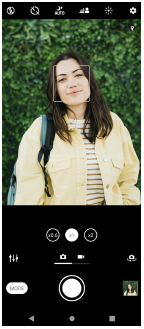
Lấy nét tự động
- Trong khi sử dụng camera chính, hãy nhấn vào khu vực bạn muốn lấy nét.
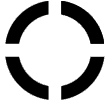 (Biểu tượng Cài lấy nét) xuất hiện và camera lấy nét vào khu vực đã nhấn.
(Biểu tượng Cài lấy nét) xuất hiện và camera lấy nét vào khu vực đã nhấn.
Để thay đổi vùng lấy nét, hãy nhấn vào màn hình. - Nhấn nút chụp để chụp ảnh.
Cài đặt khoảng cách lấy nét
- Trong khi sử dụng camera, hãy nhấn vào [Chế độ] >
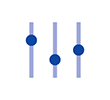 (Biểu tượng Chế độ thủ công).
(Biểu tượng Chế độ thủ công). - Nhấn vào
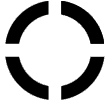 (Biểu tượng Cài lấy nét).
(Biểu tượng Cài lấy nét). - Kéo thanh trượt để điều chỉnh khoảng cách lấy nét.
Để ẩn hoặc hiện menu cài đặt, hãy nhấn vào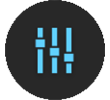 (Biểu tượng Chế độ thủ công).
(Biểu tượng Chế độ thủ công). - Nhấn nút chụp để chụp ảnh.
Chú ý
- Cài đặt khoảng cách lấy nét chỉ khả dụng khi sử dụng camera chính.
Cài đặt lấy nét bằng cách chạm vào kính ngắm
Bạn có thể chọn đối tượng để lấy nét bằng cách chạm vào đối tượng đó trong kính ngắm. Có một số tùy chọn mà camera sẽ tự động điều chỉnh khi bạn chạm vào kính ngắm.
- Trong khi sử dụng camera, hãy nhấn vào [Chế độ] >
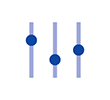 (Biểu tượng Chế độ thủ công).
(Biểu tượng Chế độ thủ công). - Nhấn vào
 (Biểu tượng Cài đặt) > [Chạm để điều chỉnh], sau đó chọn [Chỉ tiêu điểm] hoặc [Tiêu điểm và độ sáng].
(Biểu tượng Cài đặt) > [Chạm để điều chỉnh], sau đó chọn [Chỉ tiêu điểm] hoặc [Tiêu điểm và độ sáng].
- Chỉ tiêu điểm: Lấy nét tự động vào vị trí được chỉ định.
- Tiêu điểm và độ sáng: Tự động lấy nét vào vị trí được chỉ định và điều chỉnh độ sáng.
- Đóng menu cài đặt.
Cài đặt được lưu.
TP1001594166
